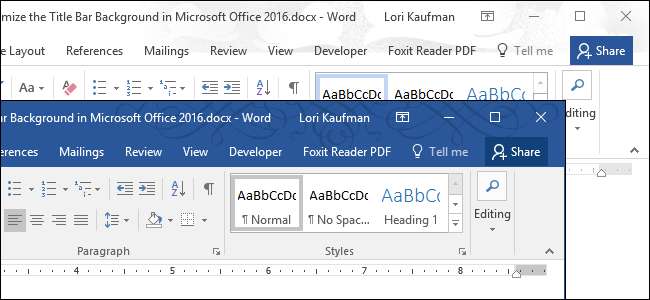
کے درمیان مائیکرو سافٹ آفس 2016 میں نئی خصوصیات یوزر انٹرفیس میں کچھ بہتری ہیں۔ مثال کے طور پر ، انہوں نے ہر آفس پروگرام میں ٹائٹل بار میں پس منظر کی تصویر اور ایک بہتر تاریک تھیم شامل کیا۔ پس منظر اور تھیم کی تخصیص کرنا آسان ہے ، اور ہم آپ کو دکھائیں گے کہ یہ کیسے کریں۔
متعلقہ: اسکرین شاٹ ٹور: آفس 2016 میں نیا کیا ہے
پہلے سے طے شدہ طور پر ، پس منظر کی تصویر بادل ہوتی ہے ، لیکن اس کے پس منظر کی متعدد تصاویر ہیں جن سے آپ منتخب کرسکتے ہیں۔ آپ اپنی خود کی تصاویر شامل نہیں کرسکتے ہیں ، لیکن اگر آپ شامل کردہ تصاویر میں سے کسی کو پسند نہیں کرتے ہیں تو ، آپ ٹائٹل بار میں پس منظر کی تصویر بالکل نہیں رکھنے کا انتخاب کرسکتے ہیں۔
ہم آپ کو دکھائیں گے کہ ورڈ میں ٹائٹل بار کے پس منظر اور تھیم کو کیسے تبدیل کیا جائے ، لیکن ایکسل ، پاورپوائنٹ ، اور آؤٹ لک میں بھی طریقہ کار ایک جیسا ہے۔ شروع کرنے کے لئے ، "فائل" ٹیب پر کلک کریں۔
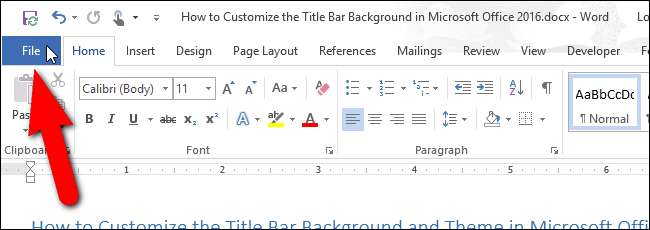
بیک اسٹیج اسکرین پر ، بائیں طرف آئٹمز کی فہرست میں "آپشنز" پر کلک کریں۔
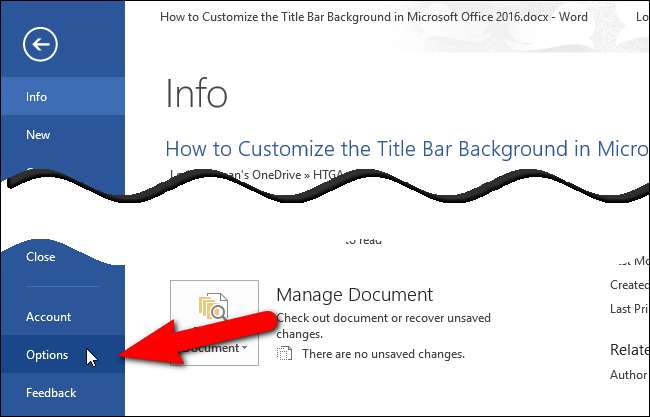
عمومی اسکرین بطور ڈیفالٹ دکھاتی ہے۔ دائیں طرف ، مائیکروسافٹ آفس کی اپنی کاپی کو ذاتی بنائیں سیکشن میں ، "آفس بیک گراؤنڈ" ڈراپ ڈاؤن فہرست میں سے کوئی آپشن منتخب کریں۔ اگر آپ ٹائٹل بار پر پس منظر کی تصویر نہیں چاہتے ہیں تو ، "بیک گراؤنڈ نہیں" منتخب کریں۔
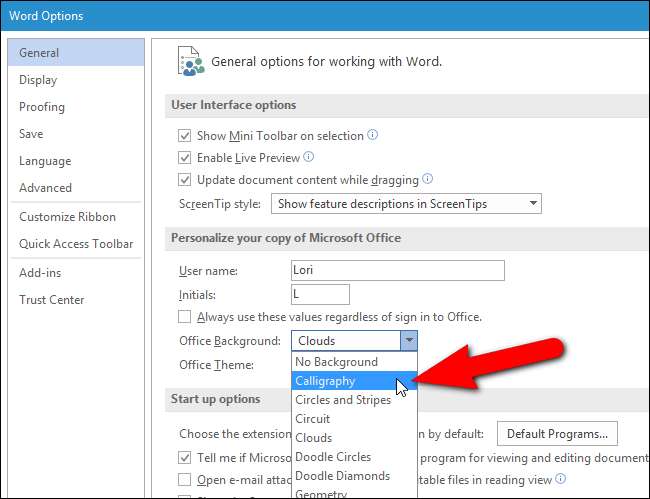
اگر آپ عنوان پر پس منظر کی تصویر نہیں دیکھتے ہیں اور آفس بیک گراؤنڈ ڈراپ ڈاؤن فہرست آپشن ڈائیلاگ باکس پر دستیاب نہیں ہے ، اس کا مطلب ہے کہ آپ آفس میں اپنے مائیکروسافٹ اکاؤنٹ میں سائن ان نہیں ہوئے ہیں۔ آفس بیک گراؤنڈ کی خصوصیت صرف اس وقت دستیاب ہوگی جب آپ اپنے Microsoft اکاؤنٹ میں سائن ان ہوں گے۔ اگر آپ نے اپنا مائیکروسافٹ اکاؤنٹ استعمال کرکے ونڈوز 10 میں سائن ان کیا ہے تو آپ کو آفس بیک گراؤنڈ آپشن تک رسائی حاصل کرنی چاہئے ، جب تک کہ آپ خاص طور پر آفس سے سائن آؤٹ نہ ہوں۔
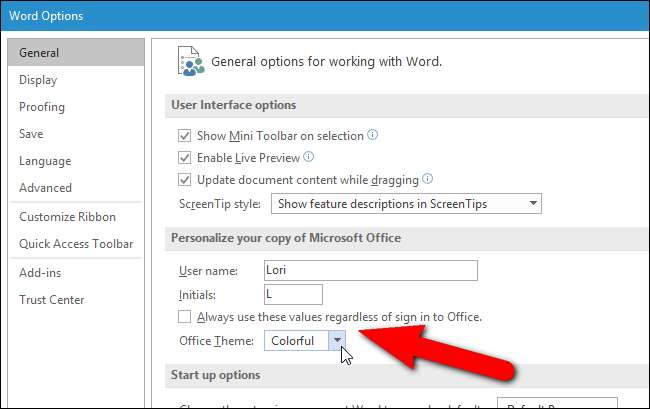
اگر آپ ونڈوز 10 میں مقامی اکاؤنٹ استعمال کرتے ہیں ، یا آپ ونڈوز کا سابقہ ورژن استعمال کررہے ہیں تو ، آپ کسی بھی آفس پروگرام میں اپنے مائیکروسافٹ اکاؤنٹ میں سائن ان کرکے ، دائیں جانب "سائن ان" لنک استعمال کرکے آفس بیک گراؤنڈ فیچر تک رسائی حاصل کرسکتے ہیں۔ ٹائٹل بار کے
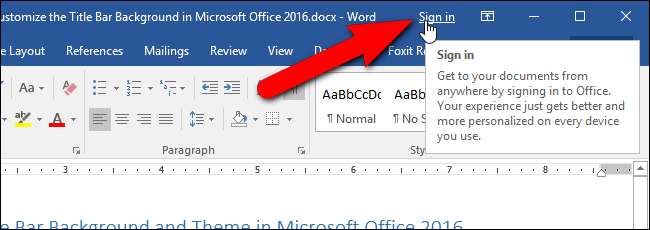
رنگین تھیم کو تبدیل کرنے کے ل Office ، "آفس تھیم" ڈراپ ڈاؤن فہرست میں سے کوئی آپشن منتخب کریں۔ ڈارک گرے اور بلیک تھیم اب سیاہ موضوعات کے بطور دستیاب ہیں۔ تاہم ، بلیک تھیم صرف آفس 365 صارفین کے لئے دستیاب ہے۔ رنگین تھیم ہر پروگرام میں ایک مختلف رنگ ہوتا ہے ، جیسے ورڈ میں نیلا ، ایکسل میں سبز ، اور پاورپوائنٹ میں اورینج۔
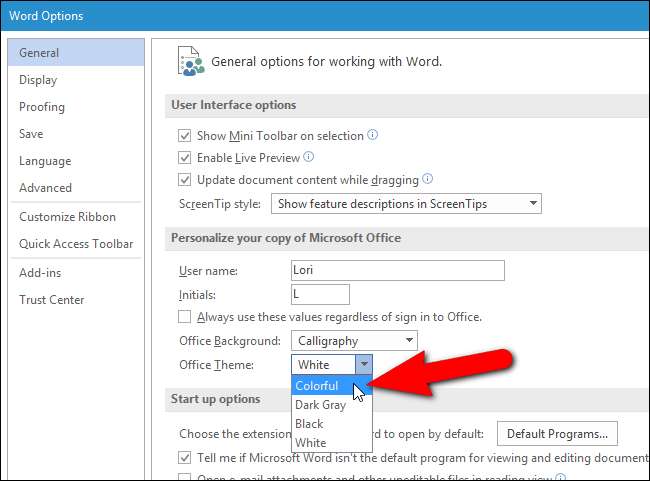
ایک بار جب آپ اپنی تبدیلیاں کرلیں ، ان کو قبول کرنے کیلئے "ٹھیک ہے" پر کلک کریں اور آپشن ڈائیلاگ باکس کو بند کردیں۔
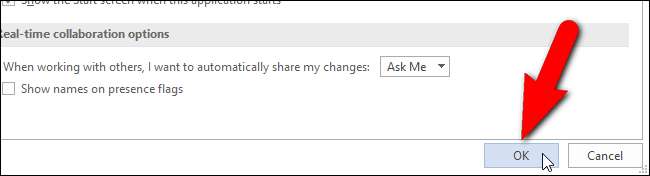
اس وقت اوپن آفس پروگرام میں ٹائٹل بار پر نو منتخب شدہ پس منظر کی تصویر (اگر کوئی ہے تو) اور تھیم کا اطلاق ہوتا ہے۔
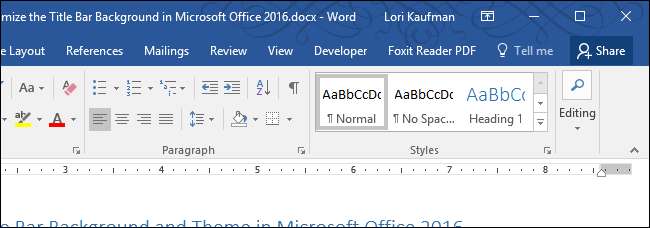
منتخب کردہ پس منظر کی تصویر اور تھیم کا اطلاق دفتر کے تمام پروگراموں پر ہوتا ہے۔ آپ ہر پروگرام کے لئے مختلف امیج اور تھیم کا انتخاب نہیں کرسکتے ہیں۔







